Yandex’de yeni bir sekme nasıl eklenir? Chrome, Mozilla ve Explorer için Görsel Yer İmleri nasıl ayarlanır? Öğeleri ve Görsel Yer İşaretlerini Silme
Yandex'den gelen görsel yer imleri, yeni bir sekme açtığınızda beliren boş Firefox tarayıcı sayfasını değiştiriyor. Görsel yer imlerinin yardımıyla, önceden yüklenmiş veya sık ziyaret edilen sitelere tek bir tıklamayla gidebilirsiniz. Her yer imi minyatür bir resimdir, tıklandığında sizi istenen siteye götürür.
Görsel Yer İmlerini yüklemek oldukça basittir. Aşağıda, bu eklentiyi Firefox için edinme algoritması açıklanmaktadır.
Görsel Yer İmlerinin Yandex Ayarı
Eklentiyi doğrudan site Yandex adresinden yükleyebilirsiniz.
Görsel yer imlerinin bulunduğu ekranda, herhangi bir bilgiyi bulabileceğiniz Yandex arama çubuğu bulunmaktadır. Arka planı özelleştirebilirsiniz. Kullanıcı önerilen koleksiyondan bir resim seçebilir veya kendi resmini ayarlayabilir. En son geçmişe, indirmelere, yer imlerine ve ayarlara hızlıca atlamak için ekranın altındaki düğmeleri kullanabilirsiniz.
Yandex'den eski görsel yer imlerini sevenler için, bu videoyu yükleyerek izlemenizi öneririm:
Öğeleri ve Görsel Yer İşaretlerini Silme
Eki sevmiyorsanız, istediğiniz zaman silebilirsiniz. Bunu yapmak için Eklentiler'deki ana menüye gidin.
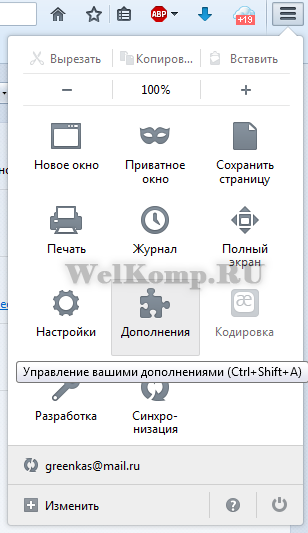
Sol tarafta, Uzantılar'ı seçin. Yüklü tüm Firefox uzantılarının bir listesi açılacaktır. Listede Görsel Yer İmlerini ve Öğeleri bulun. Her uzantının önünde, geçici olarak devre dışı bırakmaya yarayan bir “Devre Dışı Bırak” düğmesi ve uzantıyı tamamen kaldıran “Sil” vardır.

"Sil" düğmesini tıklayın. Firefox, silme işlemini tamamlamak veya düğmeye yanlışlıkla tıklanması durumunda işlemi iptal etmek için yeniden başlatmanızı ister. “Şimdi Yeniden Başlat” seçeneğini tıkladığınızda tarayıcı otomatik olarak yeniden başlatılır ve eklentiyi kaldırmayı tamamlar.
Tarayıcı ayarları hakkında sohbetimize devam edelim - bugün Görsel İmgeler hakkında konuşacağız.
Görsel yer imlerinin çok daha uygun bir metin olduğu gerçeğinden bahsetmeye bile değmez. Bunlara görseller denir, çünkü tarayıcıyı açtınız ve gözlerinizi zorlamadan ihtiyacınız olan siteyi tam anlamıyla görünüşte buluyorsunuz.
Bu özelliği düşünen ilk tarayıcı OPERA ve 2007’de. Sanırım bu, kullanıcılar tarafından takdir edilen Opera lehine bir başka büyük beyaz top.
Daha sonra, geliştiricisi Yandex olan tarayıcılar için bir eklenti oluşturuldu. Bu eklentiyi tarayıcıya indirin, çok basit. Kurmak istediğiniz tarayıcıdan kendi sayfasına gitmek ve önerilen ayarları gözden geçirmeniz gerekir.
Bu eklentiye yalnızca eski bir tarayıcı sürümünüz varsa, çünkü yeni sürümlerde yerleşik görsel yer imleri bulunur. Bunları nasıl etkinleştireceğinizi ve yapılandıracağımızı görelim.
Bazı ortak noktalarla başlayalım.
Herhangi bir tarayıcının temel öğeleri vardır:
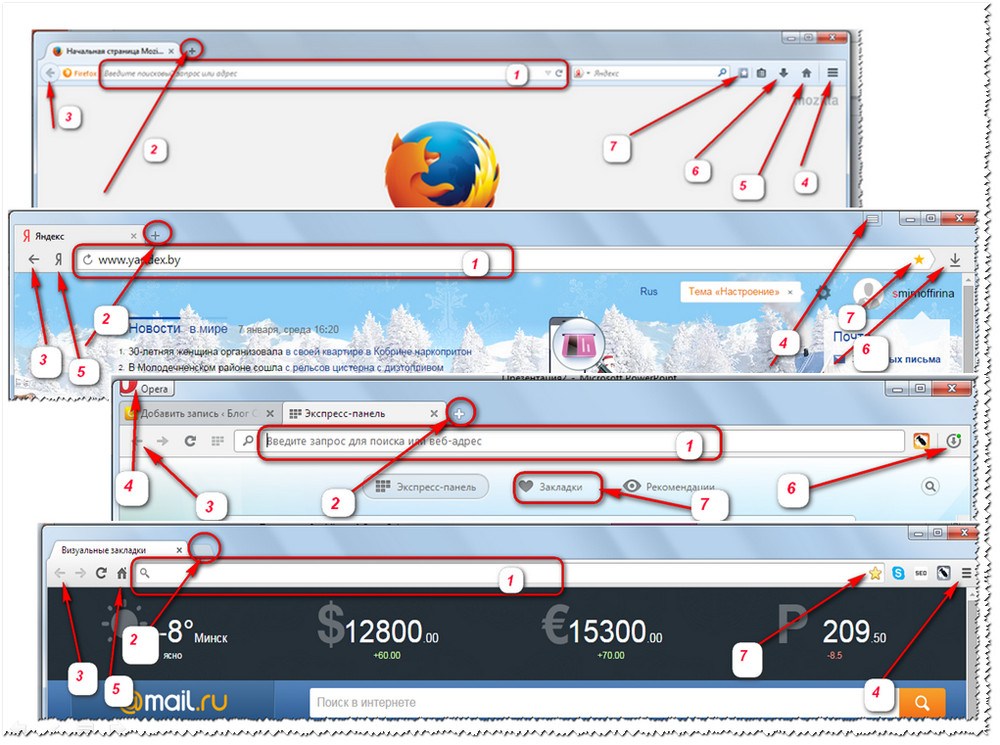
1. Adres satırı, istenen sitenin adresine girilir;
2. Yeni sekme açma düğmesi - "+". Bu "artı işaretine" tıklayarak, görsel yer imlerinin görüntüleneceği yeni bir sekme açıyoruz;
3. Ok "geri" - önceki sayfaya dönün. Belirli bir sekmede çalışır.
4. Düğme - Tüm tarayıcı seçeneklerini göreceğiniz açılış, Ayarlar veya Menü;
5. Ana Sayfa veya Başlangıç Sayfası düğmesi;
6. "Yüklemeler" düğmesine basın.
7. "Yer imlerine ekle" düğmesi
Şimdi belirli tarayıcıların görsel yer imlerinin ayarlarıyla ilgilenelim.
1. Tarayıcı Fierfox
Görsel yer imlerini açmak için "artı" işaretine tıklamanız gerekir. Ekspres Panel veya Görsel İşaretler olarak da adlandırılan yeni bir tarayıcı sekmesi açılır. Tüm tarayıcılarda böyle açılıyorlar.
 Bu sayfaların zorunlu elemanı (yine tüm tarayıcılarda) Bu bir Yandex arama dizesidir. Çok uygun - isteği girin ve derhal sorun sayfasını Yandex'e alın.
Bu sayfaların zorunlu elemanı (yine tüm tarayıcılarda) Bu bir Yandex arama dizesidir. Çok uygun - isteği girin ve derhal sorun sayfasını Yandex'e alın.
Başlangıçta, en popüler sayfaların listesini içeren standart bir sekme sunulur. Farenizi bir sekmenin üzerine getirerek şunları yapabilirsiniz:
1. Ayarlara gidin - örneğin sayfa adresini değiştirin.
2. Sayfayı bu sekmede düzeltin;
3. Bu sayfayı sekmelerden çıkarın;
Herhangi bir sayfa eklemek için, sayfa adresini adres çubuğundan kopyalamanız, artı sekmesine tıklamanız yeterlidir; bir açılır pencere belirecek, adres ve sayfanın adını alt alana giriniz. Kaydet düğmesine tıkladığınızda sayfa Görsel sekmelerde görünecektir.

Sayfanın altına inerseniz aktif bağlantıyı görürsünüz - Ayarlar, üzerine tıklayarak, sayfanın arka planını kütüphaneden seçebilir veya bir bilgisayardan indirebilirsiniz.
Belirli sayıda sekme oluşturmak için kaydırıcıyı hareket ettirmeniz yeterlidir. Düğmeye tıklayarak - Diğer seçenekler, onay kutusundaki onay kutularını işaretleyebilir - arama çubuğunu kaldırabilir, yer imleri çubuğunu gösterebilir ve sayfayı başlangıç sayfası haline getirebilirsiniz. Bu arada, hemen sayfa seçimine hemen ulaşmak için tarayıcıyı açmak çok kullanışlıdır.

Başka bir onay kutusu var - Adsız istatistik gönder. Bu, arama motorlarının sık ziyaret edilen sitelerin istatistiklerini toplaması için yapılır. Ancak, casusluk yaptığınızı hissediyorsanız - bu seçimi yapmayın.
2. Yandex Tarayıcı
Sekmeler aynı şekilde açılır - "artı" düğmesine tıklayın. Ayarlar çok benzer. Açtığınızda "Board" seçeneğine gidersiniz. Tıklarsanız - "İndirilenler" - en son indirilenlerle ilgili tüm bilgiler görünecektir.
"Son kapatılan" - son kullanılan tüm sekmeler açılacaktır. .
"Eklentiler" - tarayıcıyı kişiselleştirme yeteneği.
 Bir sekme ayarlamak veya silmek için alttaki dişli - ayarlarına tıklayın. Tüm sekmelerinizi görmek için - Tüm sekmeler. Yeni bir sekme eklemek için - Ekle. Firefox’la aynı ekleme prensibi.
Bir sekme ayarlamak veya silmek için alttaki dişli - ayarlarına tıklayın. Tüm sekmelerinizi görmek için - Tüm sekmeler. Yeni bir sekme eklemek için - Ekle. Firefox’la aynı ekleme prensibi.
3. Opera tarayıcısı. Benim favorim
Sekmeler de açılır - Artı'ya basarak.
Görünüm Yandex'e çok benziyor. Ayrıca ekspres paneli, Yer İmleri, Öneriler sekmeleri de vardır. Yalnızca Öneriler - Kendinizi kişiselleştirdiğiniz belirli bir konuyla ilgili ilginç sitelerin sonucudur.

Sağ alt köşede, ana sayfayı yenisiyle değiştirmeyi öneren bir köşe var. Yenisi eskisinden çok farklı değil, yalnızca Yer İmlerine ve Önerilere hızlı geçiş sola doğru hareket eder. Yeni panelden pek hoşlanmıyorum çünkü sekmelerde sadece favicon görünüyor. Ve eski olan sitenin tanıdık görünümünü gösterir.
Yer işaretleme siteleri önceki tarayıcılardaki gibi yapılır. Ancak, Opera'da hızlı ekleme imkanı var. Yer imlerine eklemek istediğiniz sitenin gövdesindeki farenin sağ tuşuna tıklayın, bir açılır pencere açılır, bağlantı Ekspres Paneline Ekle'dir. Çok kolay ve rahat! 
Bu arada, sekme sayısı sınırlı değildir.
4. Chrome Tarayıcı
Chrome görsel imleri çok bilgi vericidir. En Sıra - Döviz Kurları. Hemen altında - haber akışı. Ve sizin isteklerinizin istatistiği hakkında bilgi verilir, ki bu çok uygun.
 Ekranın altında - ayarlar.
Ekranın altında - ayarlar.
Arka plan yer imlerini seçin;
Uygulama.
Tarama geçmişi - tarayıcı ayarlarına erişin ve önbelleği silin.
Ve oku tıklayarak, bu paneli kapatabilirsiniz.

Panele site ekleme prosedürü de çok kullanışlıdır: sekmeye tıklayın, listelenen sitelerle birlikte bir pencere açılır. Seçilenlere tıklamak yeterli - alanlar otomatik olarak doldurulur. Bir şeyi düzenleyebilir ve kaydedebilirsiniz.
 Bu nedenle, bugün tarayıcıların yalnızca bir işlevini tartıştık - görsel yer imleri veya Ekspres panel.
Bu nedenle, bugün tarayıcıların yalnızca bir işlevini tartıştık - görsel yer imleri veya Ekspres panel.
En iyi dileklerimle!

Görsel yer imleri - bu, seçilen ve sık ziyaret edilen sayfalarla çalışmak için en uygun eklenti türüdür. Ekranları, istediğiniz sayfayı ararken zaman kaybetmemenizi sağlar, böylece böyle bir eklentinin kurulumu her İnternet kullanıcısı için yararlı olacaktır. Aşağıda Yandex'in görsel yer imlerine bakacağız: kurulum, yapılandırma ve kullanıcılar için temel fonksiyonlar.
Görsel yer imleri Yandex'in unsurlarının bir parçasıdır. Görsel yer imlerini hem resmi Yandex web sitesinden (makalenin sonunda bulunan bağlantıdan) hem de tarayıcınızın dahili mağazasından indirebilirsiniz.

Görsel yer imlerini yükledikten sonra, bazı tarayıcılarda bunlar kapatılabilir. Etkinleştirmek için tarayıcıdan uzantı yönetimi menüsüne gidin (örneğin, tarayıcı menüsünü seçin, "Ek Araçlar" ı açın ve "Uzantılar" ı seçin.

Yüklü uzantılar listesinde, "Görsel yer imleri" ni bulun ve "Etkinleştir" seçeneğini işaretleyin.

Şimdi, tarayıcıda yeni bir sekme oluştururken, Yandex'den görsel yer imleri göreceksiniz. İnternet ziyaretlerinize dayanarak fayans formunda birçok görsel yer imi oluşturdunuz, ancak çoğu.

Yer imi sitesine gitmek için, seçilen kutucuğa farenin sol tuşu ile tıklamanız yeterlidir.
İstenmeyen yer imlerini kaldırmak için, fare imlecini kutucuğun sağ üst köşesine getirin ve üç düğmeden oluşan küçük bir menü açın. Kilidi olan simge, döşemeyi görsel sekmelerde sabitler, ikinci simge döşemenin yerini değiştirmeye izin verir, üçüncü simge döşemeyi siler.

Şimdi görsel yer imlerine yerleştirmek için gerekli olduğunu düşündüğünüz yer imlerini ekleyebilirsiniz. Bunu yapmak için sayfanın altındaki “Yer imi ekle” düğmesini seçin ve beliren menüde siteyi (popüler veya en son ziyaret edilen sitelere göre seçilmiş) içeren simgeyi seçin veya web kaynağınızı adres çubuğuna girin.

Görsel yer imleri, arka plan görüntüleri ile kişiselleştirilebilir. Görsel yer imlerinin duvar kağıdını değiştirmek için, “Ayarlar” menüsünü açın ve sunulan kaliteli görüntülerden favori duvar kağıdınızı seçin. Gerekirse kendi resimlerinizi yükleyebilirsiniz.

Aynı “Ayarlar” menüsünde “Diğer seçenekler” alt menüsünü seçerseniz, karoların görünümünü (logo veya ekran görüntüsü şeklinde) özelleştirebilir, ayrıca arama çubuğunu kaldırabilir ve yer imleri çubuğunu görüntüleyebilirsiniz.

Görsel yer imleri, çok kullanışlı ve güzel bir tarayıcı eklentisidir. Bu eklenti web tarayıcısına ciddi bir yük getirmez, böylece hızını düşürmez ve kişiselleştirilebilecek çarpıcı bir minimalist arayüze sahiptir.
Makalede, Yandex görsel yer imlerinin çeşitli tarayıcılar için nasıl yükleneceği ve kullanılacağı açıklanmaktadır.
navigasyon
Tarayıcılar ve İnternet ile daha rahat çalışmak için özel görsel yer imleri geliştirilmiştir. Bu, yer imlerinin daha sonra ihtiyaç duyacağımız kaydedilmiş bağlantılar olduğu ve farenin tek bir tıklamasıyla kolayca gezinebileceğimiz kimsenin sırrı değildir.
Görsel yer imleri, sırayla, aynı bağlantılardır, ancak dışarıdan, örneğin “logo VK"Bağlantı siteye yönlendirirse" VKontakte". Bu görsel yer imleri, kural olarak her yeni tarayıcı sekmesinde bulunur.
Şirketten görsel yer imleri " Yandex"Çok popüler ve avantajlarından biri olan farklı tarayıcılar için uygun. Bu derlemede görsel yer imleri hakkında konuşacağız " Yandex"Tarayıcılar için" Yandex Tarayıcı», « Google kromu"," M ozilly Fayarfoks»Ve bunların nasıl kullanılacağı: indir, yükle, dışa aktar, geri yükle, kaydet, sil.
Ancak görsel yer imlerinin " Yandex"İşlevselliklerindeki tüm tarayıcılar için neredeyse aynıdır, bu nedenle talimatlar" Google kromu"Talimatların aynısı olacak" Mozilla Fayarfoks"Ve hakkında Yandex Tarayıcı"Ayrı konuş.
"Mozilla Fayarfoks" görsel imleri "Yandex" nasıl kurulur ve kullanılır?
Görsel imleri ayarlamak için " Mozille Fayarfoks"(Veya" Google kromu") Bu talimatı kullanın:
- Bu linki takip edin, aşağı kaydırın ve tıklayın " Yüklemek için»

Yandex tarayıcısı, Google Chrome, Mozilla Firefox için Yandex görsel yer imleri nasıl eklenir ve Yandex Tarayıcıdan nasıl aktarılır.
- Sonra, açılan pencerede, "üzerine tıklayın çözmekMsgstr "" "Bu mesajı yok sayarak" MozillaMsgstr "" "Bu kurulumu engeller.

Yandex tarayıcısı, Google Chrome, Mozilla Firefox için Yandex görsel yer imleri nasıl eklenir ve Yandex Tarayıcıdan nasıl aktarılır.
- Ardından, "üzerine tıklayın Yüklemek için»

Yandex tarayıcısı, Google Chrome, Mozilla Firefox için Yandex görsel yer imleri nasıl eklenir ve Yandex Tarayıcıdan nasıl aktarılır.
Hepsi bu. "İçindeki görsel yer imlerinin uzantısının kurulumu" Mozille Fayarfoks"Tamamlandı. Şimdi bu yer imlerinin nasıl kullanılacağı sorusuna dönüyoruz. Bunu yapmak için başka bir talimatı inceleyin:
- Yeni tarayıcı sekmesinde görsel imleri kendileri ve bir arama motorunu göreceksiniz. Yandex") Üstlerinde.

Yandex tarayıcısı, Google Chrome, Mozilla Firefox için Yandex görsel yer imleri nasıl eklenir ve Yandex Tarayıcıdan nasıl aktarılır.
- Daha sonra, bunlarla nasıl çalışılacağını anlayacağız. Tıklayın " Yer imi ekle". Bu işlem ihtiyacınız olan linki kaydeder.

Yandex tarayıcısı, Google Chrome, Mozilla Firefox için Yandex görsel yer imleri nasıl eklenir ve Yandex Tarayıcıdan nasıl aktarılır.
- İleride kaydetmek ve erişmek istediğiniz herhangi bir bağlantıyı ekleyebileceğiniz bir pencere açılacaktır.

Yandex tarayıcısı, Google Chrome, Mozilla Firefox için Yandex görsel yer imleri nasıl eklenir ve Yandex Tarayıcıdan nasıl aktarılır.
- Bundan sonra, görsel yer imlerinde bu kaydedilmiş bağlantıyı, ekran görüntüsünde gösterildiği gibi yeni bir görsel yer imi olarak göreceksiniz.

Yandex tarayıcısı, Google Chrome, Mozilla Firefox için Yandex görsel yer imleri nasıl eklenir ve Yandex Tarayıcıdan nasıl aktarılır.
- Ama hepsi bu kadar değil. Lütfen fareyi görsel yer imlerinin herhangi birinin üzerine getirdiğinizde, her birinin kendi işlevine sahip olan simgelerin etkinleştirildiğini unutmayın.

Yandex tarayıcısı, Google Chrome, Mozilla Firefox için Yandex görsel yer imleri nasıl eklenir ve Yandex Tarayıcıdan nasıl aktarılır.
- Dişli simgesine tıklarsanız, bu görsel yer iminin ayarlar penceresi açılacaktır. Buradan sekmenin adresini değiştirebilirsiniz.

Yandex tarayıcısı, Google Chrome, Mozilla Firefox için Yandex görsel yer imleri nasıl eklenir ve Yandex Tarayıcıdan nasıl aktarılır.
- Haç şeklindeki simgeye tıklarsanız, görsel sekmeyi sonsuza dek silersiniz.

Yandex tarayıcısı, Google Chrome, Mozilla Firefox için Yandex görsel yer imleri nasıl eklenir ve Yandex Tarayıcıdan nasıl aktarılır.
- Şimdi simgenin anlamını açık kilit şeklinde açıklayalım. Gerçek şu ki, yer imlerini değiştirebilir, yer imleri listesinde istediğiniz yere sürükleyebilirsiniz. Bunu yapmak için fare ile yer imine tıklamanız yeterlidir, düğmeyi basılı tutun ve yer imini sürükleyin. Yer iminin sabitlenmesini ve konumunu hiçbir zaman değiştirmemesini istiyorsanız, açık kilit simgesine tıklayın (kilit kapanır).

Yandex tarayıcısı, Google Chrome, Mozilla Firefox için Yandex görsel yer imleri nasıl eklenir ve Yandex Tarayıcıdan nasıl aktarılır.
- Bu arada, arama motoru hattının üstünde dolar oranını, hava durumunu ve hatta sokaklardaki trafik sıkışıklığının durumunu gözlemleyebileceğinizi belirtmekte fayda var.

Yandex tarayıcısı, Google Chrome, Mozilla Firefox için Yandex görsel yer imleri nasıl eklenir ve Yandex Tarayıcıdan nasıl aktarılır.
- Şimdi genişleme ayarlarına bakalım. Görsel yer imlerinin sağ alt bölümünde “düğmesini göreceksiniz. ayarlar". Üzerine tıklayın.

Yandex tarayıcısı, Google Chrome, Mozilla Firefox için Yandex görsel yer imleri nasıl eklenir ve Yandex Tarayıcıdan nasıl aktarılır.
- Ayarlar penceresine yönlendirileceksiniz. Görsel yer imleri için birçok ayar vardır, bu nedenle soruyu net bir şekilde anlayabilmeniz için bazılarını örnek olarak vereceğiz. Örneğin, " imleri". Bu ayarlarda görsel yer imleri sayfasındaki yer imlerinin sayısını değiştirebilirsiniz. Ayrıca burada yer imlerinin görünümünü değiştirebilirsiniz.

Yandex tarayıcısı, Google Chrome, Mozilla Firefox için Yandex görsel yer imleri nasıl eklenir ve Yandex Tarayıcıdan nasıl aktarılır.
- Aşağıda görsel yer imlerinin arkaplanını değiştirebilirsiniz. Burada fanteziniz oynayabilir, bilgisayarınızdan herhangi bir fotoğrafı seçip yükleyebilir.

Yandex tarayıcısı, Google Chrome, Mozilla Firefox için Yandex görsel yer imleri nasıl eklenir ve Yandex Tarayıcıdan nasıl aktarılır.
- Aşağıda bir dizi seçenek göreceksiniz. Örneğin, arama çubuğunu görsel yer işaretlerinden kaldırabilir veya yeniden ayarlayabilirsiniz. Bilgi çubuğunu ve yer imleri çubuğunun kendisini de kaldırabilir veya ekleyebilirsiniz.

Yandex tarayıcısı, Google Chrome, Mozilla Firefox için Yandex görsel yer imleri nasıl eklenir ve Yandex Tarayıcıdan nasıl aktarılır.
Diğer ayarlara gelince (yer imlerini dışa aktarma, yer imlerini içe aktarma ve diğerleri), yukarıda açıklanan ayarlar kadar kolay anlaşılır. Eklenti görsel ayarlarını diğer eklentiler gibi tarayıcıdan kaldırabilirsiniz " Mozilla Fayarfoks».
Yandex Tarayıcı'da görsel yer imleri
Görsel yer imlerini yükleme ve kullanma talimatlarının zaten " Yandex"Diğer tarayıcılarda aynı. Bunu eklemeye değer " Yandex Tarayıcı"Görsel yer imleri ayarlamanıza gerek yok" Yandex"Çünkü bu tarayıcıya zaten varsayılan olarak yerleştirilmişler. Görsel yer imi farklılıkları Yandex Tarayıcı"Örneğin, aynı yer imlerinden" Google kromu"Önemsiz olacak. Bunun hakkında konuşun.
Bu, yer imlerinin nasıl göründüğüdür. Google kromu»:

Yandex tarayıcısı, Google Chrome, Mozilla Firefox için Yandex görsel yer imleri nasıl eklenir ve Yandex Tarayıcıdan nasıl aktarılır.
Ve işte böyle bakıyorlar " Yandex Tarayıcı»:

Yandex tarayıcısı, Google Chrome, Mozilla Firefox için Yandex görsel yer imleri nasıl eklenir ve Yandex Tarayıcıdan nasıl aktarılır.
Gördüğümüz gibi, farklar küçük ve aşağıdaki gibidir:
- Diğer tarayıcılarda, eklentide yerel bir araç çubuğu (yer imleri, adres çubuğu, uzantı simgeleri) ve “ Yandex Tarayıcı»Her yeni açık sekmede değişir.
- Arama motoru görsel imleri Yandex Tarayıcı"Adres çubuğu olarak da hizmet veriyor
- Hava durumu şeklinde yapılan ilave, dolar ve trafik sıkışıklığı " Yandex Tarayıcı"Varsayılan olarak, hayır, ayarlarda istenen şekilde ayarlanabilirler.
- Görsel yer imi ayarları Yandex Tarayıcı"Diğer tarayıcılardaki benzerlerinden farklı
- Birçok düğme (" indirme», « uygulamaların», « imleri") Yandex Tarayıcısının görsel sekmelerinde başka bir yerde bulunacak.
Video: Google Chrome için Görsel Yer İşaretleri: Chrome için Yer İşaretleri
Video: Mozilla Firefox için Yandex Görsel Yer İmleri
Video: Yandex Görsel yer imleri
Favori sitelerinizin sadece bir liste halinde değil, bir resim biçiminde sunulması için, Yandex’in görsel yer imleri oluşturuldu.
Bu nedir?
Basitçe söylemek gerekirse, bu favori sitelerinizle birlikte bir panel oluşturan kullanışlı bir eklentidir.
Bu yüzden, ilk yol tarayıcınızda element.yandex.ru adresini belirtmek ve oraya gitmek.
Bu Yandex eyaletleri, yani bu şirketin sunduğu eklenti sitesidir.
Yer imleri site.yandex.ru aracılığıyla nasıl ayarlanır
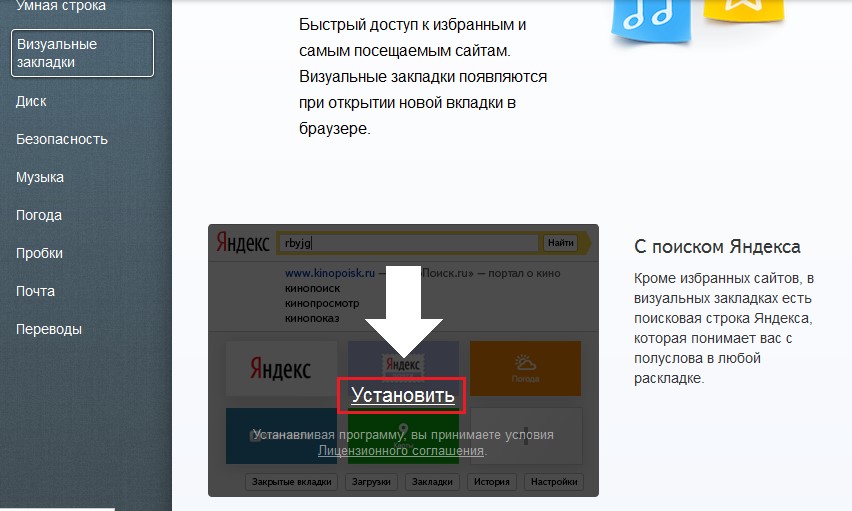
Bundan sonra, yer imi yükleyicisini indirmesi sunulacak, kurulum gerçekleşecek ve sekmeler kullanıma hazır olacak şekilde maksimum 2-3 dakika içinde hazır olacak. Bu yöntem son derece basittir.
Tarayıcı için yer imleri mağazada nasıl ayarlanır
Yukarıda belirtildiği gibi ikinci yöntem, tarayıcınızın mağazasına gidip ondan yüklemek.
Tabii ki, farklı tarayıcılar için bu mağazanın adresi farklı görünecek ve özellikle:
- için Mozilla firefox - mozilla.org ("Eklentiler" e ve ardından "Eklentiler" e gittiğinizde de kullanılabilir);
- için Google kromu - chrome.google.com/webstore (“Gelişmiş Araçlar” menüsünde ve ardından “Uzantılar” da mevcuttur);
- için opera - addons.opera.com (veya "Menü", ardından "Uzantılar" ve "Uzantı Yöneticisi" aracılığıyla).
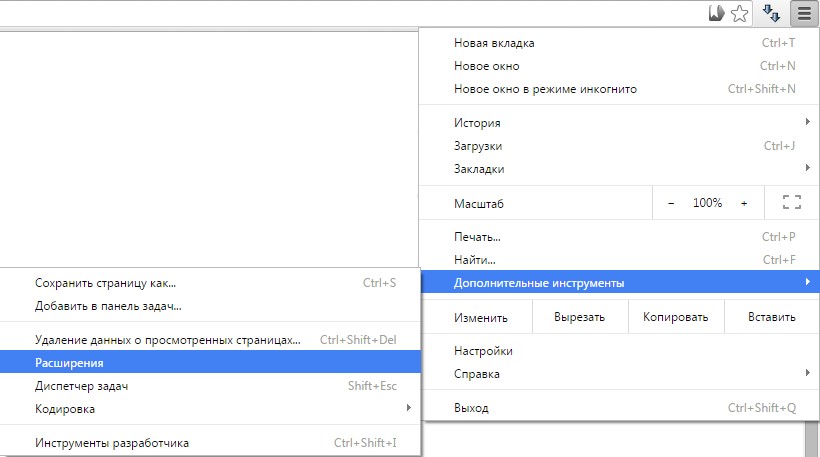
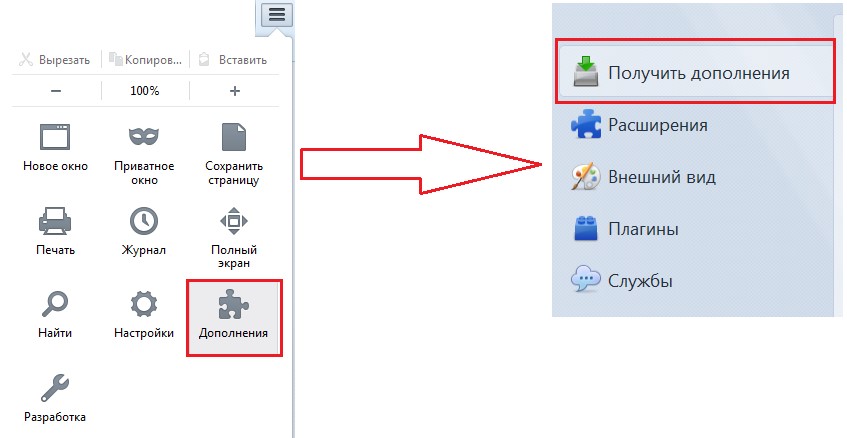
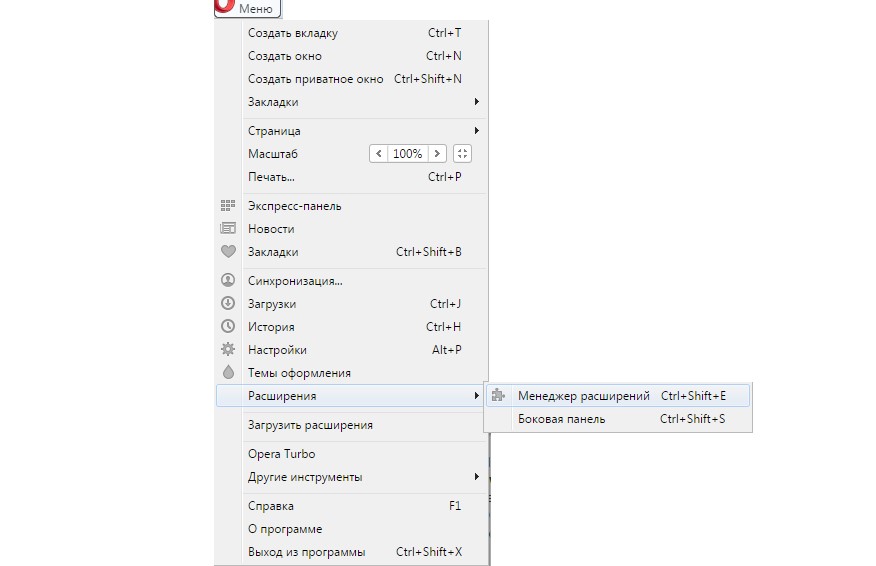
Bunlar bugün en popüler üç tarayıcı. Mağazaya girdikten sonra, arama çubuğuna, örneğin “Yandex'den görsel yer imleri” veya benzeri bir şeyler yazmanız gerekir.
Tıklamanız ve beklemeniz gerekiyor.
Örneğin, Mozilla için, bu gibi görünüyor.
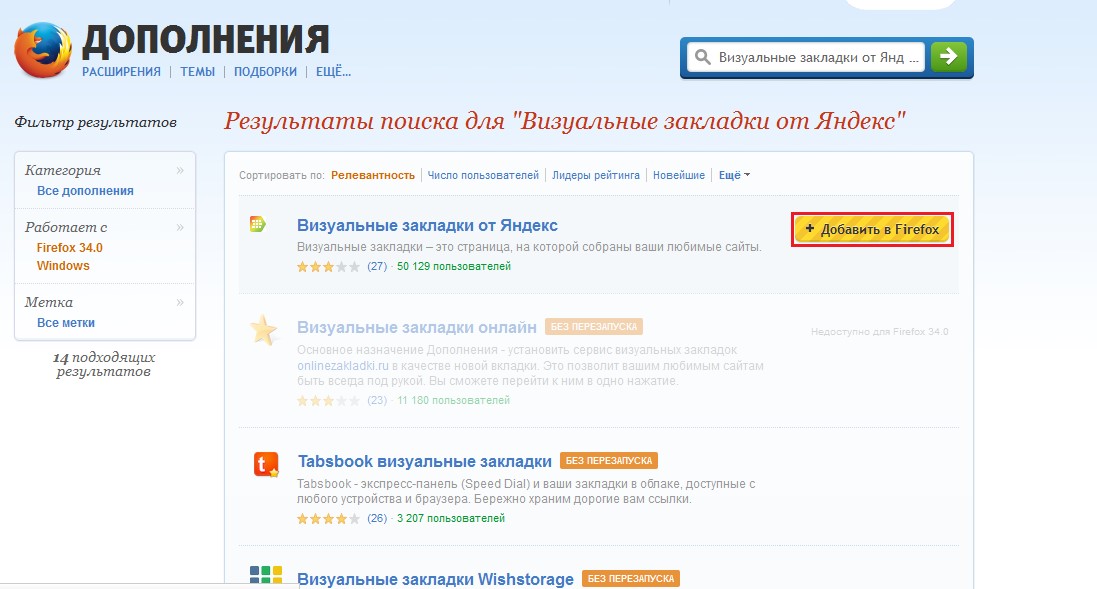
Bu arada, ilk yöntem daha güvenilirdir, çünkü ikincisinin yardımıyla bu uzantıyı bulmak her zaman mümkün değildir.
Herhangi bir yöntem işe yaramazsa, herhangi bir arama motoruna, aynı şekilde, "Yandex'den görsel imleri" veya benzer bir şey yazıp aynı mağazaya gidebilirsiniz.
Görsel yer imlerini kendiniz için özelleştirin
Yukarıda da belirtildiği gibi, bu servis kolay konfigürasyonu ile her zaman meşhur olmuştur. Bu nedenle, bunları kendiniz için nasıl özelleştireceğinizi anlamalısınız. Yapılacak en kolay şey yeni bir yer imi eklemek.
Yapması çok kolay - alt kısımda “Yer imi ekle” düğmesi var, tıklayın, web sitesi adresini veya sadece adını yazın, örneğin, google ve Enter tuşuna basın.
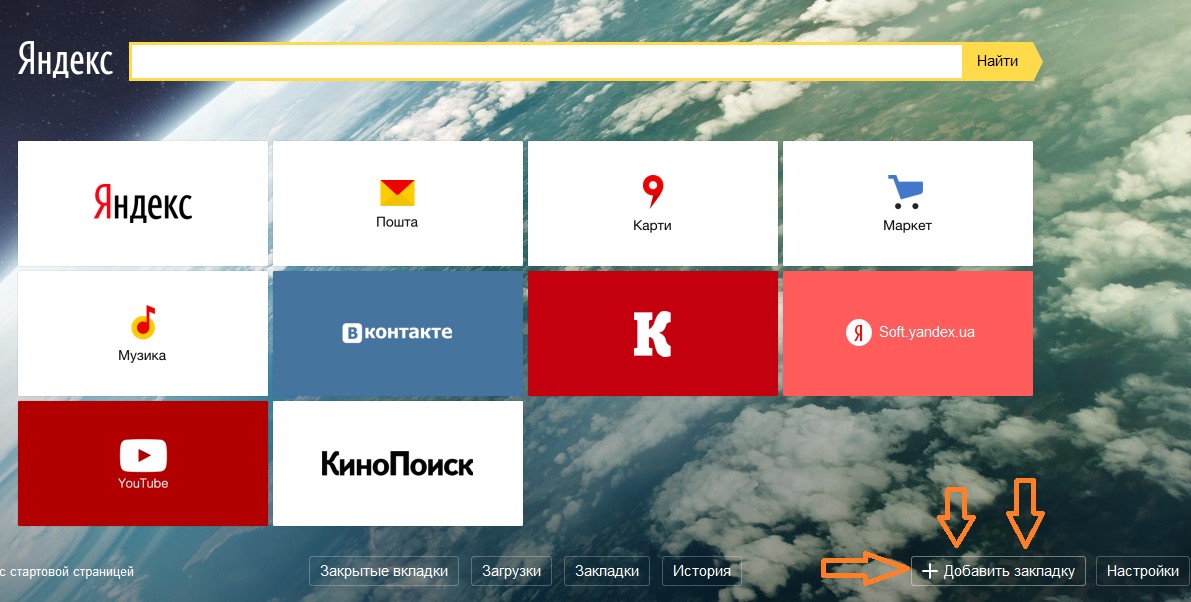
Arka planı nasıl değiştireceğinize, kısayolların görünümünü nasıl değiştireceğinize, tarayıcıyı açtığınızda bu sekmelerin açıldığından nasıl emin olunacağına (birkaç benzer uzantı yüklendiyse), daha sonra bunların tümü “Ayarlar” düğmesine tıklayarak yapılır.
Bu arada, ikincisine gelince, bunun için “Ana sayfa olarak ayarla” düğmesine basın (şekilde yeşil bir dikdörtgen ile vurgulanır).
Ardından tarayıcıyı başlattığınızda, tam olarak bu yer imi menüsünü açacaktır.
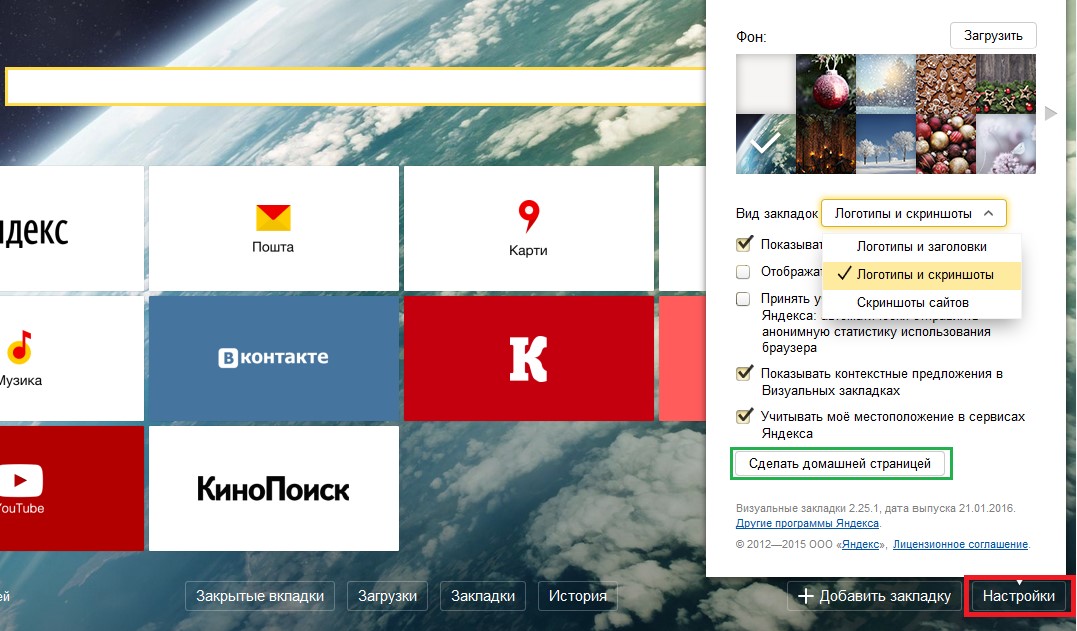
Gördüğünüz gibi, alt kısımdaki bu menüde, bu tarayıcı servislerine daha hızlı gitmenizi ve program menüsünde arama yapmamanızı sağlayan indirme düğmeleri, yer imleri ve öyküler de var - çok uygun.
